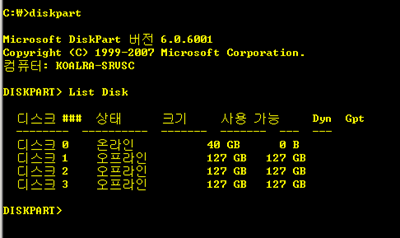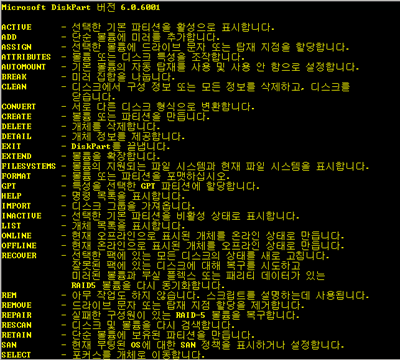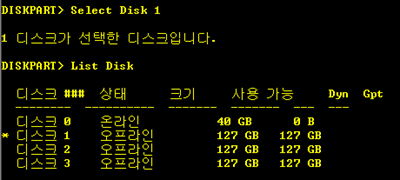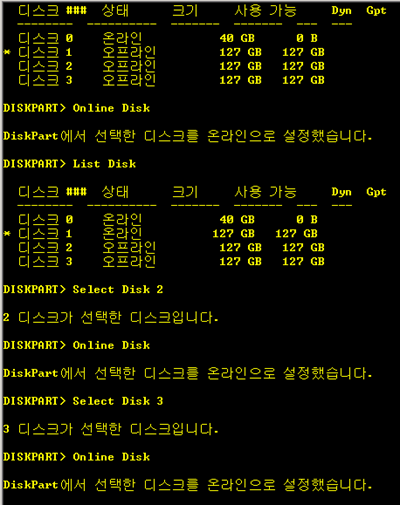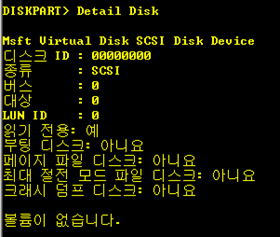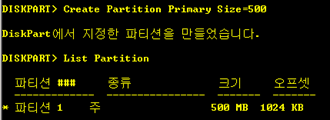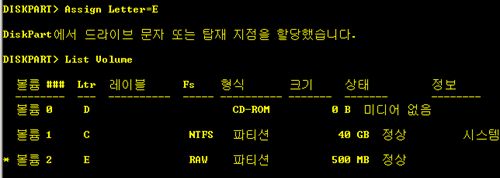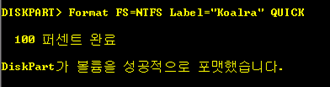Windows Server 2008이 나오면... (66) - Disk Management in Server Core
63편에서 NetSH에 관련된 이야기를 쓰고 마지막 부분에 다음편에 디스크 관리 쪽을 써보겠다고 말씀드린 이후, 이런 저런 회사 일로 포스팅이 늦었습니다. 이전에 Look and Feel에 관련된 2편의 내용은 어떠셨는지요? 댓글이 많이 안달리다보니.. 어떤 생각을 가지고 계신지 가끔 궁금할 때가 있습니다.
오늘은 간단한 내용으로 Server Core 버전에서 디스크 관리를 어떻게 해야 하는지에 대해서 살펴볼까 합니다.
일단 결론부터 말씀드리면 DiskPart라는 명령어 도구를 사용합니다.
화면에서 보시는 머신은 현재 3개의 디스크를 추가로 설치한 상태입니다. DiskPart 도구에서 ?를 쳐보시면 무수히 많은 명령어가 존재함을 아실 수 있습니다.
먼저 새롭게 디스크를 설치하셨다면 해당 디스크는 오프라인 상태가 되게 됩니다. 이를 온라인으로 만드시는 작업부터 하셔야겠죠? DiskPart는 작업을 하기 전에 해당 디스크, 볼륨, 파티션에 대해서 선택해주는 절차가 필요합니다. 당연히 선택! 이라는 단어에서 느끼셨겠지만, Select라는 명령어가 이용되게 됩니다. "Select Disk 1" 이런식이죠.
오프라인인 상태를 온라인으로 변경하셔야겠죠? 이미 디스크를 선택하셨기 때문에, "Online Disk"라는 명령어를 이용하실 수 있습니다.
만약 디스크를 동적 디스크로 변환하시려면 Convert 명령어를 사용하실 수 있습니다. "Convert Dynamic" (동적 디스크로 변경)을 사용하시면, 이제 파티션 컨셉이 아니라, 볼륨 컨셉으로 바뀌게 되겠죠. 이번 포스팅은 일반 기본 디스크로 설정하겠습니다. 디스크에 파티션을 만들려고 명령어를 시도하면, 쓰기 방지된 미디어라는 에러가 나게 됩니다. 쓰기 방지라고 함은 현재 읽기 전용으로 설정되어져 있다는 의미입니다. 이를 쓰기가 가능한 형태로 변경하셔야 합니다. 이에 대한 정보는 "Detail Disk"라는 명령어를 이용하시면 됩니다.
디스크 특성에 대한 변경은 Attributes라는 명령어를 이용합니다. "Attributes Disk Clear ReadOnly"를 사용하여 디스크의 읽기 전용 특성을 변경하고, 이제 파티션을 생성합니다. 생성하는 명령어는 예상하신 데로 "Create Partition Primary Size=___"가 되게 되며, 용량은 기본적으로 MB가 되게 됩니다.
확장 디스크, 논리 디스크에 대한 생성도 Create Partition Extended, Logical 형식으로 이용하시면 되고요. 이제 마지막으로 할 일은 드라이브 명을 할당하는 것입니다. 할당이라는 단어에서 감이 오시죠? 바로 Assign이라는 명령어를 이용하게 됩니다.
포맷만 남았군요. 포맷은 DiskPart 명령어 도구에서 나가셔서 하셔도 되고, 아니면 DiskPart내에서 하실 수도 있습니다.
자.. 이제 다되었군요.. 한가지만 더 쓰고 마치겠습니다. 동적 볼륨의 경우, 용량을 차후에 줄이실 수 있는데, 이는 Shrink라는 명령어를 사용하시면 됩니다.
네트워크 설정, 방화벽 설정, 디스크 설정 등을 알아보았으니.. 이제 Server Core를 어느정도 쓰시는 데는 문제가 없으시겠군요. 차후에 SCRegedit.wsf라는 스크립트에 대해서도 한번 살펴보도록 하겠습니다.
요즘 Server Core를 많이 사용해보고 있는데, 여러모로 재미있는 운영 체제입니다.